Салыштырмалуу эски ноутбуктардын жай иштешинин негизги себептеринин бири оперативдик эс тутумдун жетишсиздигинде. Бул бөлүктү өзүңүз менен алмаштырсаңыз болот, негизгиси ноутбуктун эс тутумун туура тандоо керек.
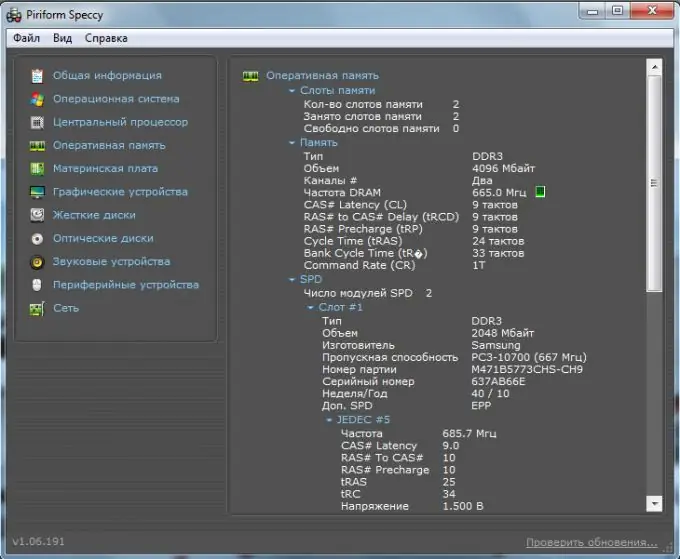
Ал зарыл
Phillips бурагычы, Speccy
Нускамалар
1 кадам
Ноутбукка жаңы RAM тилкесин орнотуунун бир нече жолдору бар. Же мурунтан орнотулган тактайларды толугу менен алмаштырасыз, же бир-эки жаңысын кошосуз.
2-кадам
Кандай болбосун, жаңы эс тутум картасына ээ болушу керек болгон айрым мүнөздөмөлөрдү аныктоо керек. Анын түрүн аныктоодон баштаңыз. Бул төмөнкү түрлөрү болушу мүмкүн: DDR1, DDR2, DDR3, же DIMM.
3-кадам
Компьютериңиздин абалын көрсөткөн жана шаймандардын так сүрөттөмөсүн берген программалардын бирин орнотуңуз. Бул чөйрөдөгү эң популярдуу программа бул Эверест программасы. Мисал катары Speccy программасын алабыз.
4-кадам
Бул утилитаны орнотуп, иштетип алыңыз. "RAM" менюсун ачыңыз. Дисплейде бардык керектүү маалыматтарды таба турган терезе пайда болот. Биринчи пунктту кененирээк карап көрөлү: Эстутум уячаларынын саны - 2
Эстутум орундары - 2
Акысыз эстутум уячалары - 0. Жогоруда айтылгандардан көрүнүп тургандай, оперативдик эстутумдун эки уячасы ушул энелик тактада жайгашкан. Сизде ар кандай маалыматтар көрсөтүлүшү мүмкүн.
5-кадам
"Slot1" жана "Slot2" пункттарын кылдаттык менен изилдеңиз: Түрү - DDR3
Көлөмү - 2048 MB
Өткөрүү жөндөмү - PC3-10700 (667 МГц). көлөмү 2 ГБдан жогору, ал эми жыштыгы кеминде 667 МГц түзгөн DDR3 оперативдүү эс тутумун сатып алышыңыз керек. Мындай учурда, ноутбуктун иштешинин максималдуу өсүшүн камсыз кыласыз.
6-кадам
Жаңы RAM картасын орнотуу үчүн ноутбукту жарым-жартылай ажыратуу керек болот. Адатта, RAM уячалары өзүнчө капкактын артына жашырылат, б.а. 3-4 бураманы гана бурап чыгышыңыз керек. Эски эски тилкени алып салыңыз же дароо жаңысын киргизиңиз (эгер бош орундар бар болсо).
7-кадам
Албетте, жабдууларды алмаштыруу боюнча бардык операциялар ноутбук өчүрүлгөн шартта жүргүзүлүшү керек. Мобилдик компьютериңизди күйгүзүп, жаңы RAM картасы табылганын жана туруктуу экендигин текшерип алыңыз.






